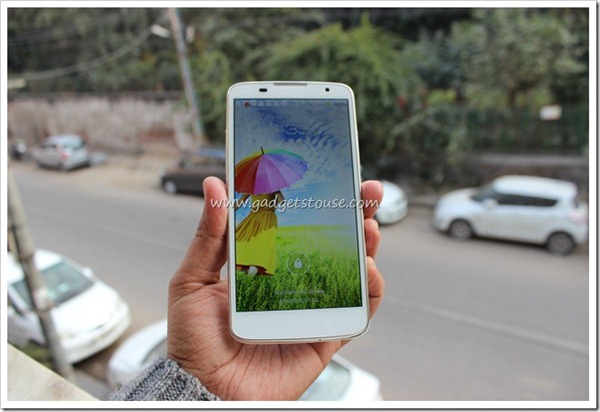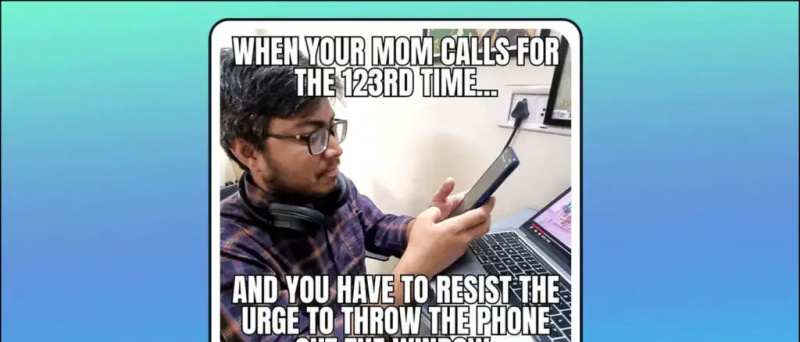Снимките на екрана са най-добрият начин да запазите всичко, което виждаме на екрана на смартфона си, докато сърфираме в интернет или разговаряме с приятел. Всички знаем как да правим екранни снимки на нашите телефони, но понякога правим екранна снимка на вашиятелефонне е толкова лесно, колкото звучи. Някои телефони с Android не поддържат бързия и популярен метод за натискане на два бутона, за да вземете екранна снимка. Ето защо споделяме някои от най-добрите начини да направите екранна снимка на всеки телефон с Android.
Също така прочетете | Направете екранни снимки от меню „Последни приложения“ в Android 11
Начини за заснемане на екран на всеки Android
Съдържание
1. Стандартният метод (намаляване на звука + мощност)
Почти всеки нов смартфон с Android ви позволява да направите екранна снимка, като едновременно натискате бутоните за намаляване на звука и бутоните за захранване. За да вземете screengrab, натиснете тези бутони едновременно за известно време и пуснете, когато чуете звук на затвора на камерата. Вашата екранна снимка ще бъде заснета и ще се покаже в галерията на телефона ви.

Освен това, с Android Pie, Google също добави пряк път в менюто за захранване, за да направи екранна снимка. Просто натиснете бутона за захранване и докоснете опцията за екранна снимка.
2. Преки пътища на производителя
Наред с поддържането на стандартния метод, някои телефони с Android се предлагат и с вградените си функции за правене на екранни снимки. Например на старите смартфони на Samsung можете да натиснете бутоните Power и Home, за да направите екранна снимка. Също така можете да направите екранна снимка на серията Galaxy Note, използвайки нейната S Pen.

колко данни използва zoom на час
MIUI на Xiaomi и някои други персонализирани кожи също осигуряват бърз достъп за правене на екранни снимки направо в панела за бързи настройки. Просто издърпайте панела за бързи настройки и намерете бутона за екранна снимка, докоснете го и сте готови.
3. Приложения на трети страни
Има много приложения на трети страни, които ще направят същото без много караница. Хубавото на тези приложения е, че наред с основната функционалност за правене на екранна снимка, тези приложения предлагат и някои допълнителни функции, които не са налични на повечето телефони.
Можете да разгледате приложението Screenshot Easy, което има някои страхотни функции. Например приложението ви позволява да правите екранни снимки, като използвате бутона за наслагване на екрана или от лентата за известия, или просто като разклащате устройството си.



Освен това има и някои чудесни опции за редактиране, когато сте готови да правите екранни снимки. Като например можете да изрежете екранната снимка, да ги конвертирате в друг тип файл, да промените цветовете и да включите клейма за време и т.н.
Изтеглете снимката на екрана лесно
Някои други добри примери за приложения за вземане на екранни снимки включват Докосване на екрана и Супер екранна снимка .
4. „Добре, Google! направете екранна снимка ”

След това, ако използвате устройство с Android, което може да е с функционалност на Google Assistant. Така че Асистентът може също да ви помогне да правите екранни снимки само с гласа си. Можете просто да кажете „Добре, Google! направете екранна снимка ”.
5. Използване на жестове

Повечето смартфони в наши дни също поддържат жестове. Например OnePlus и най-новите смартфони на Motorola могат да направят екранна снимка чрез жест с плъзгане надолу с три пръста. Можете да активирате това, като отидете в Настройки> Система> Жестове на повечето телефони.
Бонус съвет
Ако все още използвате стар телефон с Android, който не поддържа нито един от гореспоменатите методи, ще трябва да изкорени телефона си. Но ако не искате да преминете през този процес, тогава най-добрият метод е да използвате Android SDK които можете да изтеглите от официалния уебсайт.



Инсталирането и настройването на това приложение обаче също е много тромаво. Така че можете да проверите Без коренна снимка на екрана ап. Приложението има по-опростен потребителски интерфейс и работи на почти всеки телефон с Android.
Това бяха едни от най-добрите начини за правене на екранни снимки на всеки телефон с Android. Кажете ни кой метод работи най-добре на вашия телефон в коментарите по-долу.
За още такива съвети и трикове, следете Gadgets To Use!
Коментари във Facebook